Comment annuler votre abonnement Apple TV+ depuis votre ordinateur ou votre téléphone
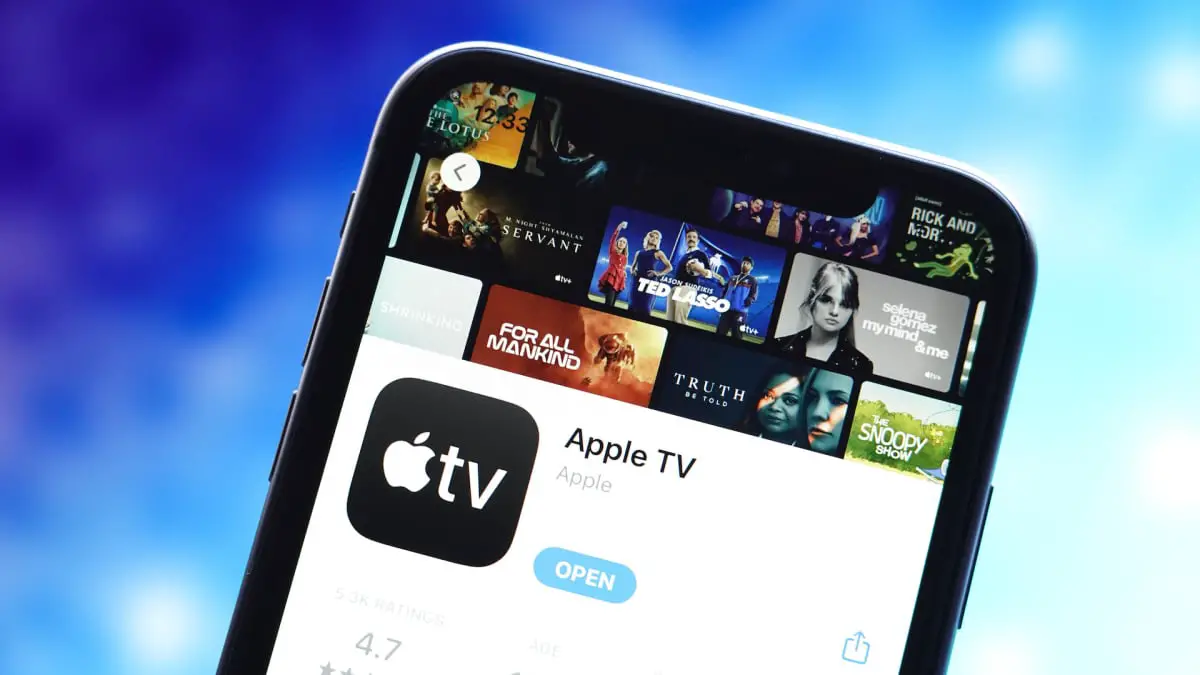
Dites adieu à « Ted Lasso ».
Soyons réalistes : il existe tellement de services de streaming qu'il vous suffit parfois de réduire le nombre auquel vous êtes actuellement abonné.
Si vous souhaitez annuler votre abonnement Apple TV+, vous êtes au bon endroit. Voici comment annuler votre abonnement Apple TV+ sur ordinateur ou sur votre téléphone.
Comment annuler Apple TV+ sur ordinateur
- 2 minutes
-
Ordinateur de bureau ou ordinateur portable
-
Compte Apple TV+
Étape 1 : Connectez-vous à votre compte Apple TV+ et cliquez sur l'icône de votre profil dans le coin supérieur droit de la fenêtre.
Étape 2 : Sélectionnez « Paramètres » dans le menu déroulant qui apparaît.
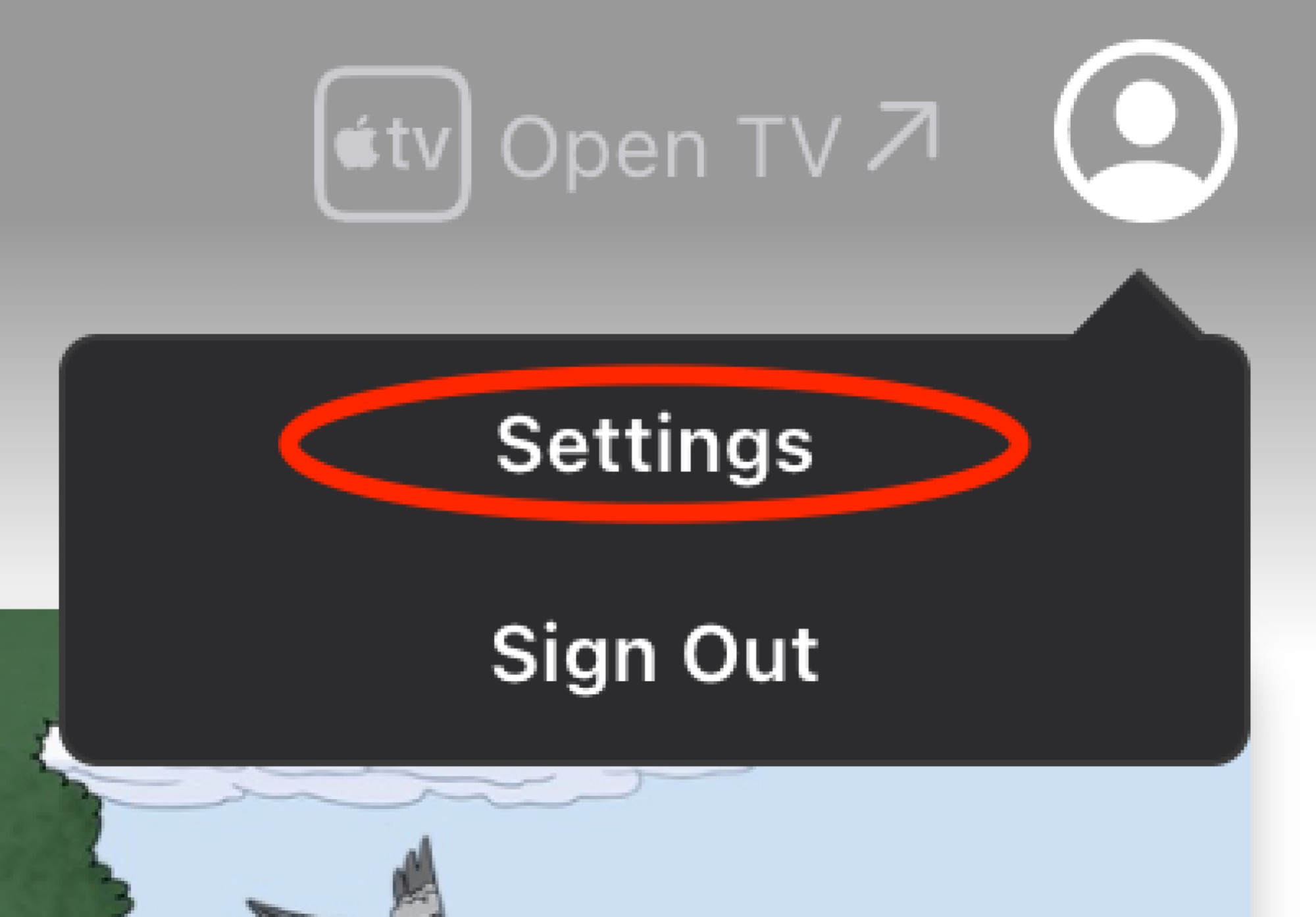
Étape 3 : Faites défiler vers le bas de votre page « Paramètres du compte », où vous verrez vos abonnements.
Sous Apple TV+, sélectionnez « Gérer ».
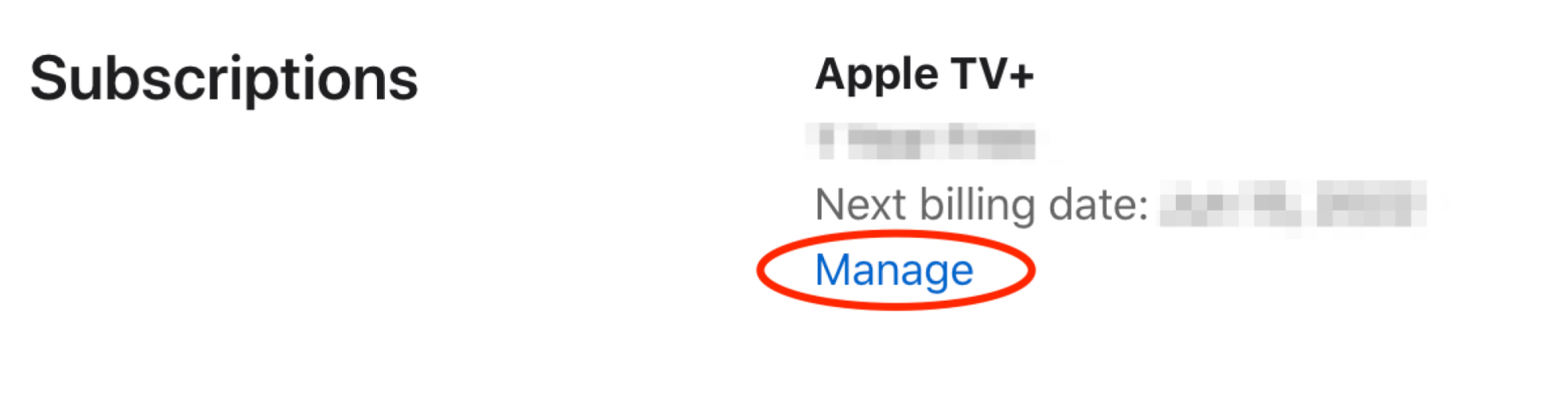
Étape 4 : Une fenêtre pour « Modifier votre abonnement » apparaîtra.
Sélectionnez « Annuler l'abonnement ».
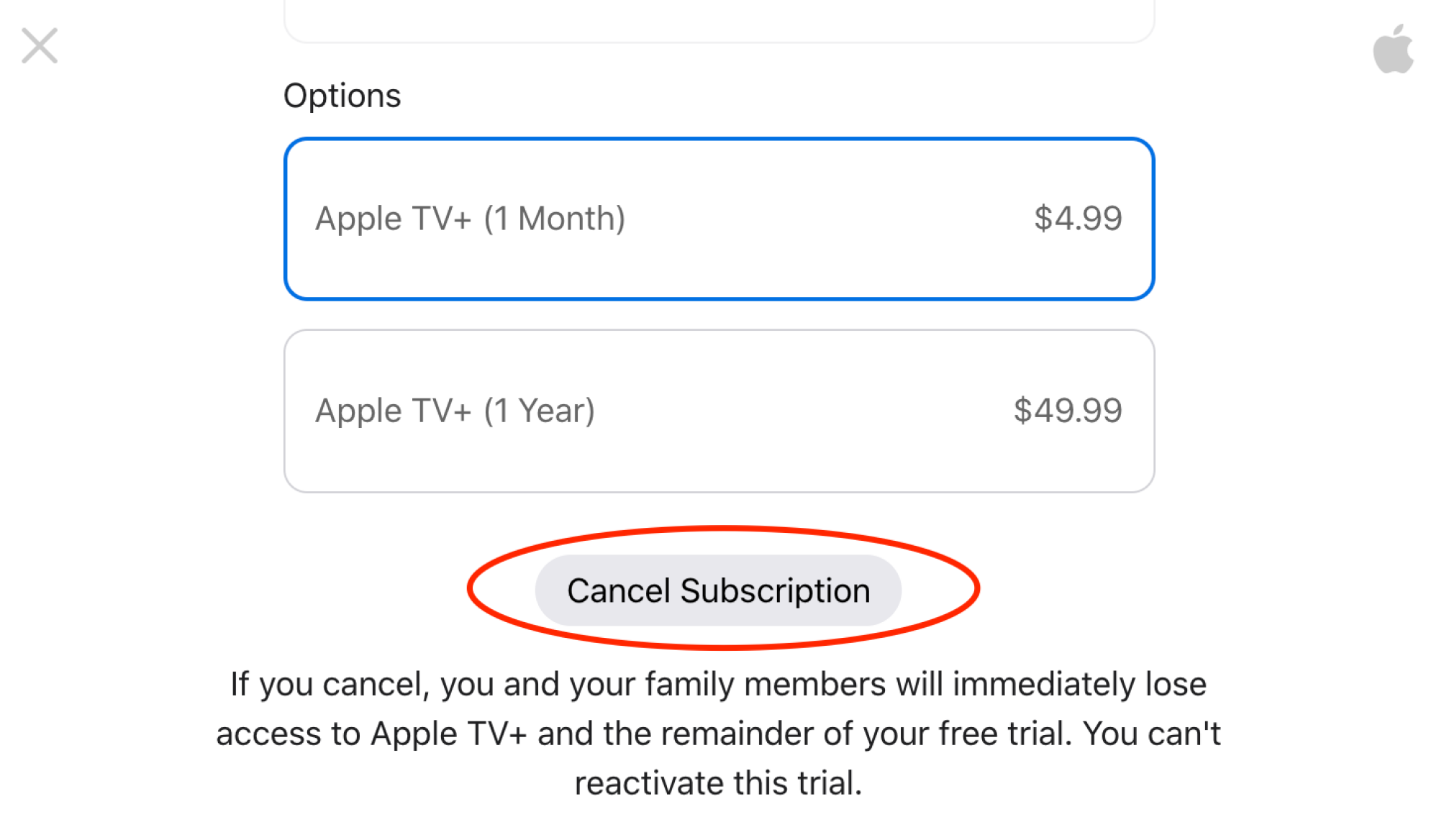
Étape 5 : Pour confirmer votre annulation, appuyez à nouveau sur « Annuler l'abonnement ».
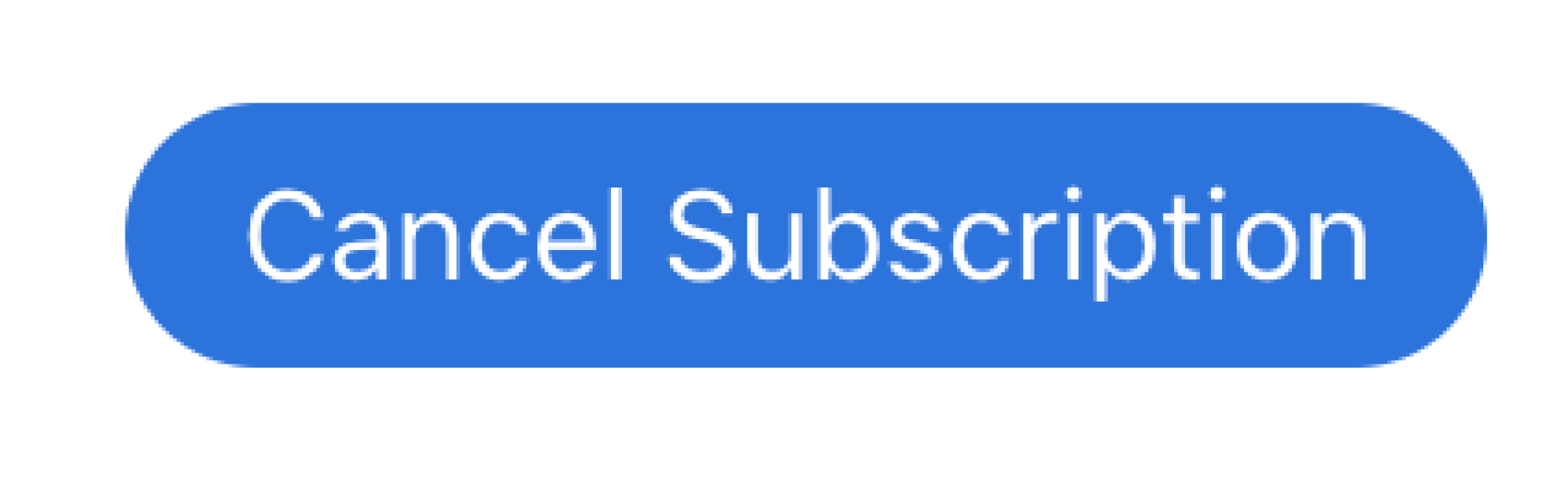
Vous aurez toujours accès à votre abonnement jusqu'à la fin de votre période de facturation. Cependant, si vous annulez pendant un essai gratuit, vous perdrez immédiatement l’accès à l’essai gratuit.
Comment annuler Apple TV+ sur votre téléphone
- 2 minutes
-
iPhone
-
Compte Apple TV+
Étape 1 : Ouvrez « Paramètres ». Ensuite, cliquez sur votre nom.
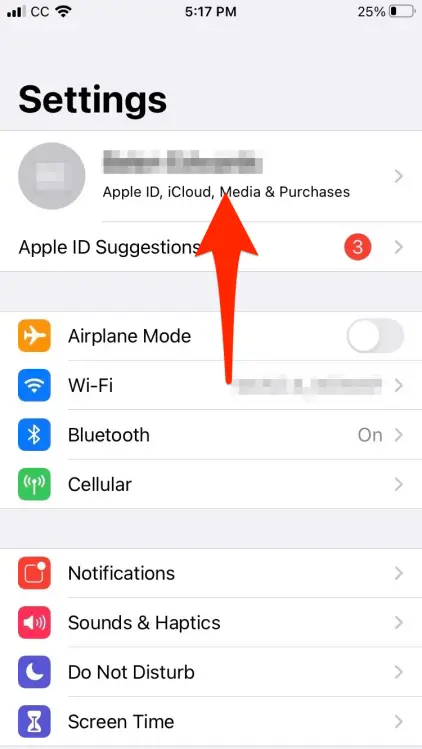
Étape 2 : Sur votre page « Identifiant Apple », sélectionnez « Abonnements ».
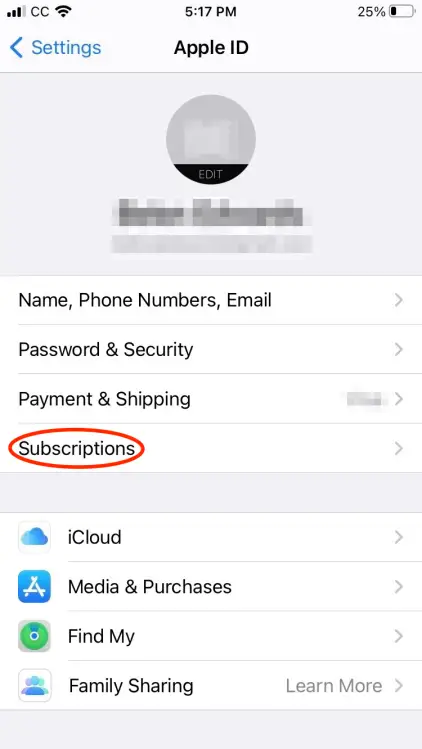
Étape 3 : Une fois sur votre page « Abonnements », sélectionnez votre abonnement Apple TV+.
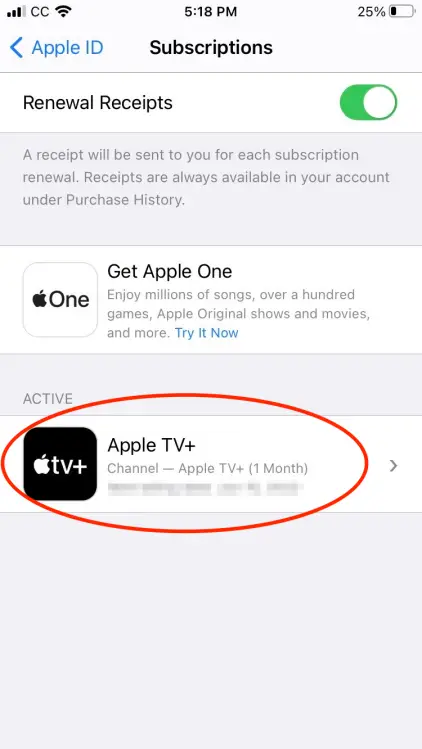
Étape 4 : Sur votre page « Modifier l'abonnement », appuyez sur « Annuler l'abonnement ».
Une fenêtre apparaîtra vous demandant de confirmer votre annulation. Appuyez sur « confirmer » pour annuler votre abonnement Apple TV+.
Vous aurez toujours accès à votre abonnement jusqu'à la fin de votre période de facturation. Cependant, comme pour l'annulation sur ordinateur, si vous annulez pendant un essai gratuit, vous perdrez immédiatement l'accès à l'essai gratuit.
Mais bon, au moins vous ferez de la place à d'autres abonnements !

